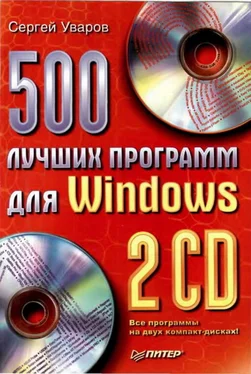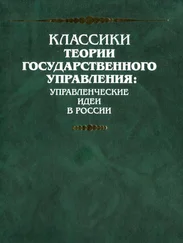К процессу обработки принимаются изображения в форматах JPEG, TIFF, BMP, PNG, GIF. Поскольку два первых формата являются одними из основных, используемых при записи снимков в цифровой фототехнике, проблем с ними возникнуть не должно. С помощью внутреннего файлового менеджера достаточно указать папку, где лежат изображения, чтобы они отобразились в соответствующем блоке.
Следующий этап выбор типа рамки и конкретной модели. В состав дистрибутива программы включено порядка 70 шаблонов, разбитых на три категории. Самый простой вариант наложения рамки — ее выбор с одновременным отображением в окне предварительного просмотра. Однако сами шаблоны также можно видоизменять или создавать на их основе новые.
Некоторые возможности программы:
□ изменение прозрачности и внутренних линий рамки с возможностью модификации плотности и цвета;
□ полное изменение вида фреймов, включающее выбор между более чем 50 вариантами, изменение ширины рамки и видов ее окантовки (прямоугольник, овал, ромб);
□ дополнительные параметры выбора прозрачности рамки, установки фона заднего вида и тени.
Используя вышеописанные функции, можно самостоятельно создавать великолепные рамки. Определившись с видом рамки, измененное изображение можно повернуть в горизонтальной плоскости, изменить разрешение фотографии или обрезать ее, увеличив размер самого рисунка в рамке. При необходимости стоит воспользоваться параметрами изменения яркости, контрастности и цветовой гаммы изображения. Поддерживается также обработка и сохранение снимков в пакетном режиме.
Финальный аккорд добавление подписи на фотографию, ее печать при наличии подключенного принтера и сохранение. Поддерживаются те же типы форматов, что и при открытии.
Испытательный срок утилиты Photo Frame Maker, к сожалению, лишь неделя, однако, чтобы понять принципы ее работы и начать видоизменять свои фотографии, хватит и одного дня.
ArtBorders
| Производитель |
Тип |
ОС |
Язык |
Размер, Мбайт |
Домашняя страница |
| Serenesoft |
sw |
Windows 98/Me/2000/XP |
рус. |
2,1 |
http://artborders.serenesoft.com |
Продукт российских разработчиков — компании Serenesoft — Art Borders оснащен большим количеством возможностей и прекрасно подходит как для начинающих любителей цифровой фотографии, так и для пользователей с опытом. Основное направление работы программы также связано с наложением художественных рамок на фотографии, но благодаря различным дополнительным параметрам предусмотрена работа и непосредственное изображениями.
Интерфейс ArtBorders выполнен в виде окна (не полноэкранного), основную часть которого занимает область предварительного просмотра. Внизу окна на панели инструментов находятся основные функциональные кнопки, представленные в виде значков. Нажатия кнопок продублированы «горячими» клавишами. Программа поддерживает довольно большое количество форматов графических файлов (более 30), среди которых JPEG, PCD, PSP, PSD, PNG, BMP, ICO, EMF, WMF. При выборе изображения в диалоговом окне можно активизировать параметр Открывать файл только для чтения.
Наложение рамки на изображение позволит получить еще больше удовольствия от просмотра любимых снимков. В стандартную поставку дистрибутива программы входит чуть более 30 рамок, разбитых на разделы: Простые, Декоративные углы, Вертикальные, Горизонтальные, Круглые, Овальные, Сложные. Так, рамки, представленные в разделе Декоративные углы, отличаются высоким художественным стилем, основной упор в котором делается на оформлении углов изображения.
Выбранная пользователем рамка отобразится в основном окне, чтобы можно было сразу определить, подходит ли она к изображению. Просмотреть снимок в полноэкранном виде можно, выбрав в контекстном меню программы пункт Просмотреть в полноэкранном режимеили нажав клавишу Enter. Если выбранная рамка отлично вписывается в общую картину, исключая лишь совпадение цветовой гаммы, то с помощью одного из значков на панели инструментов программы можно выбрать необходимый вариант цветовой гаммы рамки.
Значок содержит следующие варианты цветовой гаммы:
□ Использовать первоначальные цвета рамки(по умолчанию);
□ Использовать собственные цвета рамки(в этом случае меняется лишь цвет рамки при выборе цвета из представленной палитры);
□ Использовать черно-белую рамку(идеально подходит в случаях, когда общая цветовая гамма не пестрит цветами либо само изображение черно-белое).
Читать дальше
Конец ознакомительного отрывка
Купить книгу